
Ondanks dat het er bijna hetzelfde uitziet als het meest uitgebrachte vorig jaar, is de nieuwe One M9 van HTC een van de snelste en krachtigste smartphones die tegenwoordig beschikbaar zijn, en als gevolg daarvan zullen gebruikers de hele dag lang multitasken en veel apps gebruiken. Met 3 GB RAM en voldoende rekenkracht kun je meerdere apps tegelijkertijd uitvoeren, zodat je kunt schakelen wanneer je maar wilt, en hier leggen we uit hoe je apps op de HTC One M9 kunt sluiten of wissen.
Iets zo gemakkelijk doen als het wissen of sluiten van ongebruikte apps lijkt misschien zo algemeen en eenvoudig voor gemiddelde gebruikers, maar de eerste keer dat de eigenaar van de smartphone of iPhone converteert, moet hij weten hoe hij een dergelijke taak op zijn nieuwe HTC One M9 moet uitvoeren.
Lezen: 12 Beste HTC One M9-hoesjes
Na op 1 maart te zijn aangekondigd, werd de HTC One M9 eindelijk op 10 april vrijgegeven door de meeste providers in de Verenigde Staten en de rest van de wereld. Sindsdien hebben we veel vragen ontvangen (en veel beantwoord) en een daarvan betreft het sluiten van actieve apps op uw apparaat. Lees verder om erachter te komen hoe u apps één voor één kunt stoppen of ze allemaal tegelijk kunt sluiten.

De algemene vuistregel voor Android is om het besturingssysteem uw geheugen te laten beheren, om nog maar te zwijgen van de One M9 met 3 GB RAM en multi-tasken met de beste daarvan. Dat betekent dat er geen reden is dat het niet kan omgaan met tonnen apps die tegelijk opengaan. Dat gezegd hebbende, er zijn nog steeds tijden dat een gebruiker apps uit het geheugen wil wissen die niet worden gebruikt.
Het Android-besturingssysteem van Google doet uitstekend werk bij het beheren van apps en multitasking, in tegenstelling tot bij elk ander besturingssysteem, door apps in een energiezuinige toestand te zetten die gereed is om in actie te komen wanneer dit nodig is, en de batterij de rest van de tijd te sparen. Vervolgens kunt u multi-tasken en van app wisselen met de app-schakelknop in seconden, voor een soepele en toch efficiënte ervaring. Veel gebruikers kiezen er echter nog steeds voor om apps handmatig te sluiten en zo kun je dit doen.
Instructions
Het uit het geheugen wissen van apps of het menu met meerdere taken op de HTC One M9 is eigenlijk heel eenvoudig en vergelijkbaar met modellen ervoor of op de meeste Samsung-apparaten. Rechts op het scherm staat een pictogram voor de achterkant, het huis en het vierkant. Die laatste, de overlappende vierkanten is de multitasking- of app-switcherknop.
Tik eenvoudig op de overlappende vierkantachtige knop rechtsonder in het scherm. Dit is de menutoets met meerdere taken die alle momenteel gebruikte en actieve apps naar voren brengt. Voor degenen die niet wisten, overstappen van Gmail naar YouTube, vervolgens naar de browser en terug naar Gmail is extreem snel en efficiënt met deze knop. Dit is echter ook waar een snelle swipe wordt gesloten en apps worden gedood.
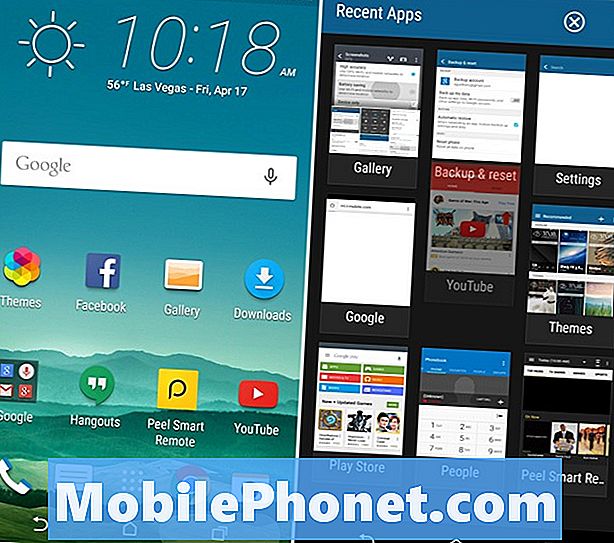
De afbeelding hierboven laat u begroeten zodra u op de menutoets met meerdere taken tikt, die alle actieve apps toont. Het zijn allemaal kleine tegels en hier zie je hoe ik de YouTube-app begin weg te vegen, te sluiten en uit te schakelen in de achtergrond. Het is een goed idee om dingen zoals telefoon, berichten of zelfs de browser hier achter te laten, vooral als u deze vaak gebruikt. Als u de SMS-tekstapp wist, betekent dit alleen dat deze opnieuw moet worden gestart bij uw volgende inkomende bericht, waardoor de batterij en de CPU-cycli worden verspild. Deze zelfde regel is van toepassing op alle apps, dus sluit alleen degenen die je niet meer nodig zult hebben. Grote dingen zoals Maps, navigatie of CPU-intensieve games.
Lezen: 15 Beste HTC One M9-accessoires
Een simpele veeg van je vinger op elke tegel veegt ze weg en sluit de app onmiddellijk. Elke opgeslagen voortgang of website waarop u zich bevindt, moet de volgende keer dat u die specifieke applicatie gebruikt opnieuw laden. De bovenstaande afbeelding toont het menu en we vegen om iets te wissen. Dat is alles, je bent klaar. Het is zo eenvoudig om apps te wissen en te sluiten op de nieuwe HTC One M9.
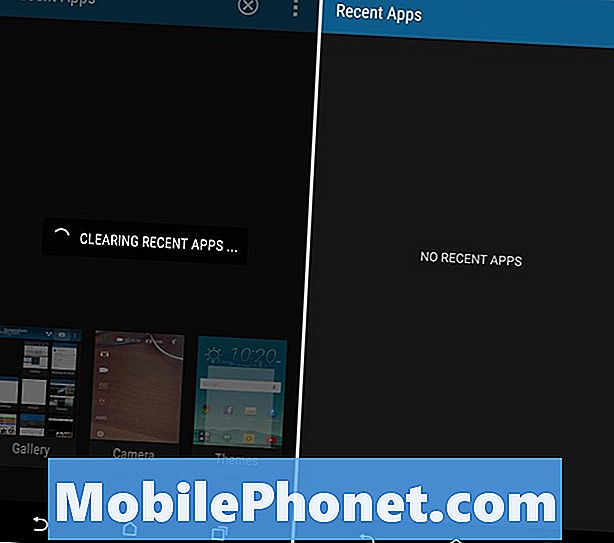
Als u echter op het punt staat om naar uw werk te gaan en uw apparaat niet zult gebruiken of 's nachts naar bed gaat, kunt u ervoor kiezen om de omcirkelde "X" bovenaan het scherm te tikken, dit is de "close alle "knop. Hiermee wordt elke afzonderlijke app afgesloten die momenteel wordt uitgevoerd in het menu met recente apps, zodat u een lege lei overhoudt, zoals hierboven weergegeven.
Het vermoorden van al je apps zou uiteindelijk de telefoon kunnen vertragen, omdat het bepaalde apps moet rebooten zoals ze worden genoemd, en uiteindelijk de levensduur van de batterij zal afnemen. Dus nogmaals, alleen duidelijk wat nodig is, en over het algemeen is dit menu en het doden van alle apps niet zo belangrijk als veel gebruikers denken. Ik doe het zelf zelden, behalve om zaken als een spel of Google Navigatie te sluiten.
Je kunt ook op de knop met de drie stippen klikken. Dit is het menu, ga naar instellingen en verander de lay-out van de rasterweergave in HTC-stijl naar iets als het "kaartaanzicht" dat wordt meegeleverd met Android. Dit is onze voorkeur, maar dan voor ieder van hem. Dat is alles wat u moet weten over het sluiten van apps op de One M9, geniet nu van die nieuwe aluminium smartphone.


